Win10声音服务无法运行解决方法
时间:2025-09-22 22:54:05 446浏览 收藏
解决Win10系统声音服务未运行的难题,告别无声困扰!本文针对“Windows Audio”服务意外停止或禁用导致无声音输出的问题,提供详细的解决方案。首先,通过服务管理器启动Windows Audio主服务,并检查其依赖服务如“DCOM Server Process Launcher”和“Remote Procedure Call (RPC)”是否正常运行。其次,在设备管理器中重新启用音频设备,排除驱动异常的可能。最后,利用系统文件检查器(sfc /scannow)扫描并修复潜在的系统文件损坏。按照本文步骤操作,即可有效恢复Win10系统的声音功能,让您的电脑重现悦耳之音。适用于Dell XPS 13等Windows 10专业版系统。
首先检查并启动Windows Audio服务,依次通过服务管理器启用主服务及依赖服务,再在设备管理器中重新启用音频设备,最后运行sfc /scannow修复系统文件,可解决无声音问题。

如果您尝试播放音频,但系统没有任何声音输出,且在事件查看器或服务管理器中发现“Windows Audio”服务未运行,则可能是由于该核心服务被意外停止或禁用。以下是解决此问题的步骤:
本文运行环境:Dell XPS 13,Windows 10 专业版。
一、使用服务管理器启动音频服务
Windows Audio服务是操作系统中负责处理所有声音播放的核心组件,若其处于停止状态,将导致无声音现象。通过服务管理器可直接启动并配置其启动类型。
1、按下键盘上的Win + R组合键打开“运行”窗口。
2、输入services.msc后按回车,进入服务列表界面。
3、在服务列表中找到Windows Audio,双击打开其属性设置。
4、在“常规”选项卡下,将“启动类型”设置为自动,然后点击“启动”按钮以立即运行服务。
5、确认服务状态显示为“已启动”后,点击“应用”和“确定”保存设置。
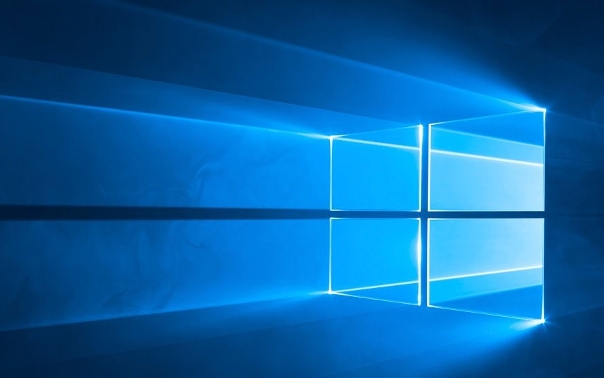
二、检查并启动依赖服务
Windows Audio服务依赖于其他系统服务才能正常运作,如“DCOM Server Process Launcher”和“Remote Procedure Call (RPC)”。若这些服务未运行,主音频服务也无法启动。
1、在“Windows Audio”服务的属性窗口中,切换到依存关系选项卡。
2、查看“此服务依赖的其他服务”列表,记录所有依赖服务名称。
3、返回服务主列表,逐一查找这些依赖服务,确保它们的状态均为“正在运行”,启动类型为“自动”。
4、对任何未运行的依赖服务,重复第一种方法中的启动步骤。
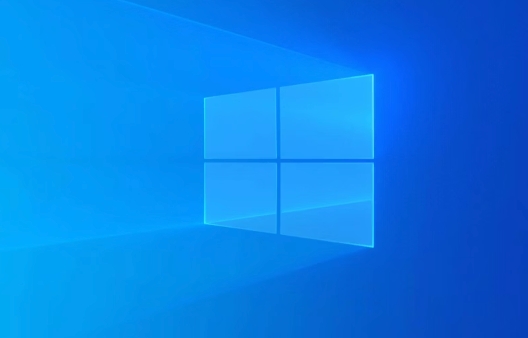
三、通过设备管理器重新启用音频设备
有时音频硬件驱动异常会导致服务无法加载。重新启用或更新音频驱动可恢复服务依赖的硬件接口。
1、右键点击“开始”按钮,选择设备管理器。
2、展开“声音、视频和游戏控制器”类别。
3、右键点击您的音频设备(如Realtek Audio、Intel SST等),选择禁用设备。
4、等待几秒后,再次右键点击同一设备,选择启用设备。
5、重启计算机后检查音频服务是否自动启动。

四、运行系统文件检查器修复潜在损坏
系统关键文件损坏可能导致音频服务无法加载。使用SFC工具扫描并修复受损的系统文件,有助于恢复服务正常功能。
1、以管理员身份打开命令提示符。可通过在开始菜单搜索“cmd”,然后右键选择“以管理员身份运行”。
2、输入命令sfc /scannow并按回车执行。
3、等待扫描完成(可能需要15-30分钟),系统将自动尝试修复发现的文件问题。
4、扫描结束后,重启计算机,并检查Windows Audio服务是否恢复正常。
以上就是《Win10声音服务无法运行解决方法》的详细内容,更多关于的资料请关注golang学习网公众号!
-
501 收藏
-
501 收藏
-
501 收藏
-
501 收藏
-
501 收藏
-
482 收藏
-
464 收藏
-
217 收藏
-
486 收藏
-
324 收藏
-
114 收藏
-
262 收藏
-
290 收藏
-
172 收藏
-
201 收藏
-
246 收藏
-
257 收藏
-

- 前端进阶之JavaScript设计模式
- 设计模式是开发人员在软件开发过程中面临一般问题时的解决方案,代表了最佳的实践。本课程的主打内容包括JS常见设计模式以及具体应用场景,打造一站式知识长龙服务,适合有JS基础的同学学习。
- 立即学习 543次学习
-

- GO语言核心编程课程
- 本课程采用真实案例,全面具体可落地,从理论到实践,一步一步将GO核心编程技术、编程思想、底层实现融会贯通,使学习者贴近时代脉搏,做IT互联网时代的弄潮儿。
- 立即学习 516次学习
-

- 简单聊聊mysql8与网络通信
- 如有问题加微信:Le-studyg;在课程中,我们将首先介绍MySQL8的新特性,包括性能优化、安全增强、新数据类型等,帮助学生快速熟悉MySQL8的最新功能。接着,我们将深入解析MySQL的网络通信机制,包括协议、连接管理、数据传输等,让
- 立即学习 500次学习
-

- JavaScript正则表达式基础与实战
- 在任何一门编程语言中,正则表达式,都是一项重要的知识,它提供了高效的字符串匹配与捕获机制,可以极大的简化程序设计。
- 立即学习 487次学习
-

- 从零制作响应式网站—Grid布局
- 本系列教程将展示从零制作一个假想的网络科技公司官网,分为导航,轮播,关于我们,成功案例,服务流程,团队介绍,数据部分,公司动态,底部信息等内容区块。网站整体采用CSSGrid布局,支持响应式,有流畅过渡和展现动画。
- 立即学习 485次学习
